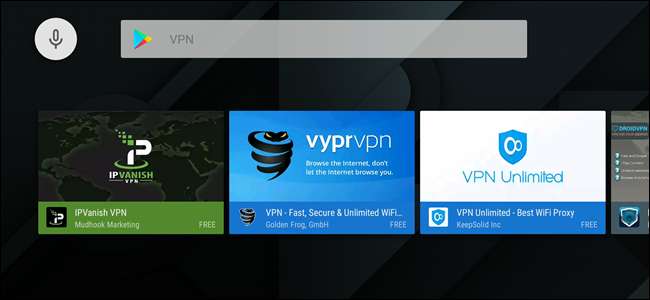
Há vários motivos pelos quais você pode querer usar uma VPN em sua caixa de Android TV, mas ela não está disponível como opção de estoque como em telefones ou tablets Android . Felizmente, existem algumas maneiras de contornar isso.
Se o seu provedor oferecer: use um aplicativo VPN independente
Há um poucos opções de VPN autônomo disponíveis para Android TV, que devem fazer o trabalho, especialmente se a VPN que você assinou já oferece uma dessas opções.
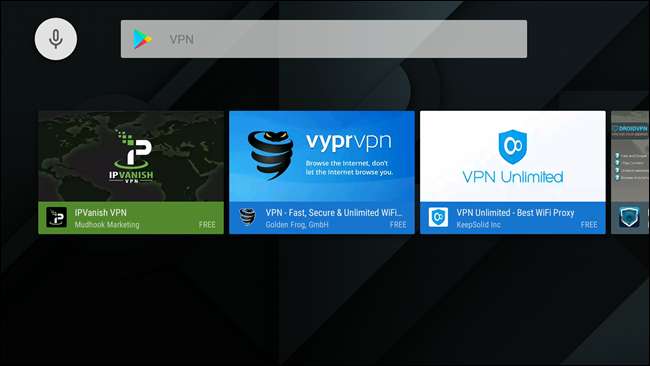
Essa é uma solução simples: instale o aplicativo, faça login e estrondo -feito.
Se você não é um dos poucos sortudos cuja VPN oferece suporte direto para Android TV, no entanto, as coisas são um pouco mais obscuras. E para isso, você precisará usar o OpenVPN.
Para todos os demais: como configurar o OpenVPN na Android TV
Primeiro, você precisa de uma conta VPN. Estou a usar StrongVPN aqui, que descobri ser incrivelmente confiável e oferecer todos os recursos que eu pessoalmente desejo. Se você está procurando um para usar, eu o recomendo.
RELACIONADOS: Como fazer o sideload de aplicativos na Android TV
Você também precisará de algumas coisas na Android TV, incluindo o aplicativo OpenVPN (que você pode obter na Play Store ) e Google Chrome (que você precisará fazer o sideload depois de baixando do APK Mirror ).
Com tudo instalado e pronto para usar, inicie o Chrome e faça login no site do seu provedor de VPN. Como o Chrome não foi projetado para Android TV, as coisas podem ficar um pouco estranhas com as entradas, e eu também recomendo usar um teclado Bluetooth para agilizar o trabalho de entrada de texto.
Você precisará baixar seu arquivo de configuração, que estará em um local diferente em cada site VPN. Com o StrongVPN, está em Área do cliente> Instruções de configuração.
Se tiver a opção, baixe o arquivo de configuração para sistemas Linux ou Mac.
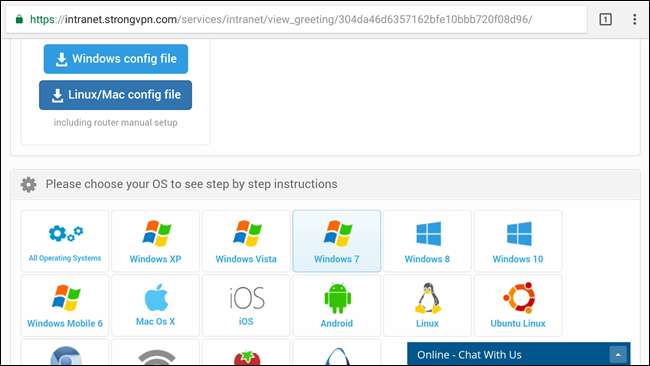
Observação: se você acabou de instalar o Chrome, precisará conceder a ele permissão para gravar arquivos no sistema.
Com o arquivo baixado, acesse o OpenVPN. Este aplicativo não é realmente projetado para ser usado com uma interface sem toque, por isso é um pouco complicado de usar com um controle remoto ou controlador.
Usando o controle remoto da Android TV (ou controlador de jogo, se disponível), clique na pequena caixa com a seta para baixo no canto superior direito. Este é o botão de importação.

Selecione o arquivo de configuração que você baixou anteriormente. Depois de carregar, navegue até a marca de seleção no canto superior direito e selecione-a para salvar a configuração.
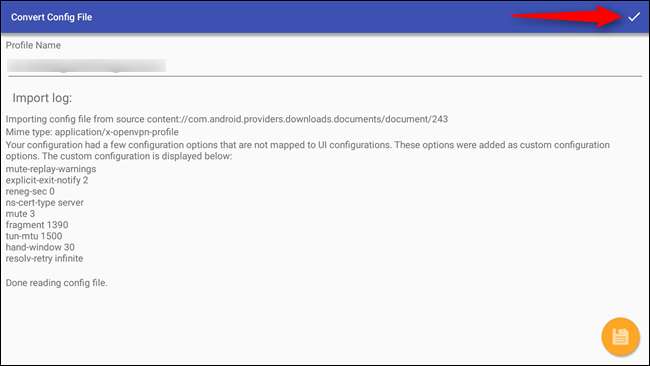
Para habilitar sua VPN, destaque o arquivo que acabou de importar e clique nele.
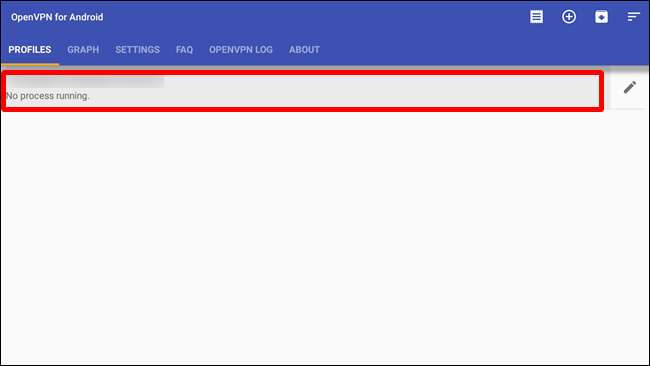
Ele deve solicitar que você insira o nome de usuário e a senha da VPN, então vá em frente e faça isso.
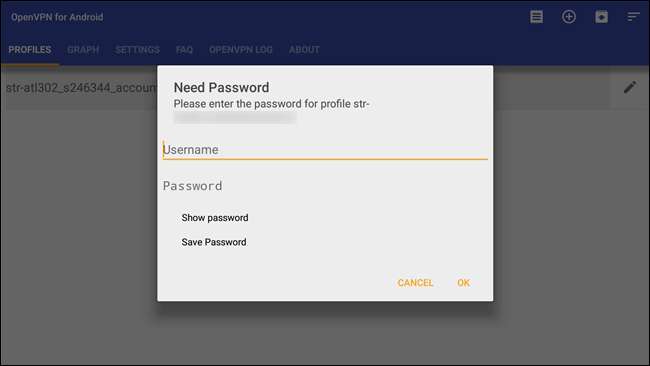
Depois que tudo for inserido aqui, clique em OK. Ele deve se autenticar e se conectar.
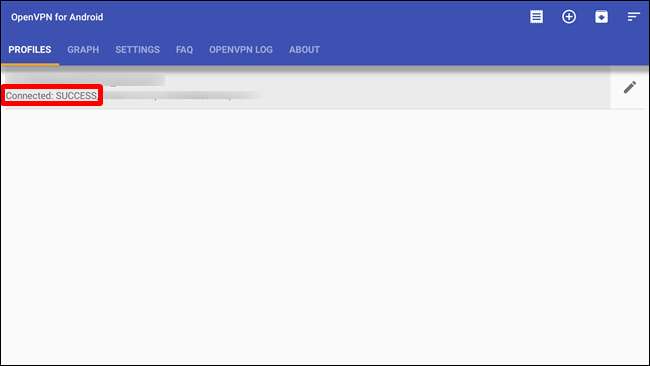
Deste ponto em diante, você precisará voltar ao aplicativo OpenVPN para se conectar ou desconectar de sua VPN. É um pouco fora do caminho, mas é melhor do que nada.







